MENGINSTAL LINUX MINT
Assalamualikum wr.wb
Hari ini adalah hari
pertama saya Prakerin di BLC Telkom. Pertama-tama dari kelompok kami
menginstal os(system operasi)linux mint, kami disana menginstal os
tersebut dibantu teman teman di blc dan diberi tahu bagaimana langkah
langkahnya. Beriku cara menginstal Os linux mint.
A.PENGERTIAN
Linux Mint adalah sistem operasi Linux yang merupakan suatu distribusi Linux dengan basis Debian dan Ubuntu, dengan Linux Mint Debian Edition (LMDE) sebagai suatu alternatif yang sepenuhnya berbasis Debian. Aplikasi yang dapat berjalan di Ubuntu, juga bisa berjalan pada LinuxMint. Walaupun inti dari LinuxMint adalah Ubuntu, LinuxMint hadir dengan tampilan yang berbeda dengan Ubuntu.
Distribusi ini dibuat oleh Clement Lefebvre, dan dikembangkan secara aktif oleh tim dari Linux Mint maupun komunitas yang ada di dalamnya.
B.Latar Belakang
D.Alat dan Bahan :A.PENGERTIAN
Linux Mint adalah sistem operasi Linux yang merupakan suatu distribusi Linux dengan basis Debian dan Ubuntu, dengan Linux Mint Debian Edition (LMDE) sebagai suatu alternatif yang sepenuhnya berbasis Debian. Aplikasi yang dapat berjalan di Ubuntu, juga bisa berjalan pada LinuxMint. Walaupun inti dari LinuxMint adalah Ubuntu, LinuxMint hadir dengan tampilan yang berbeda dengan Ubuntu.
Distribusi ini dibuat oleh Clement Lefebvre, dan dikembangkan secara aktif oleh tim dari Linux Mint maupun komunitas yang ada di dalamnya.
B.Latar Belakang
latar belakangi saya membuat tulisan ini adalah karena
saya ingin lebih tahu dan ingin berbagi tentang bagaimana langkah langkah menginstal linux mint
C.Maksud Dan Tujuan
Mengerti Instalasi dan sistem linux mint
-
Laptop
-
Flashdisk(boottable linux mint)
E.Langkah-Langkah:
1.Kita masukan laptop kita
ke bios terlebih dahulu dengan menekan tombol delete atau f10 atau
f12 itu tergantung jenis perangkat yang digunakan
2.Tentukan Booting pertama dengan menggunkan flashdisk
3.Setelah save & exit (f10) lalu akan masuk homescreen penginstalan linux mint seperti gambar dibawah ini
4.setelah itu pilih instal linux mint5. Kemudian akan tampil dilayar pilihan bahasa yang teman-teman inginkan saat install linux mint,, silakan pilih sesuai keinginan teman-teman, kemudian klik Continue
6.setelah itu continue
7.Pada tahap ini silahkan pilih type installasi yang teman-teman inginkan, disini silahkan pilih Something else lalu klik Install Now
8. Selanjutkan kita akan membuat partisi.pertama kita buat partisi root nya. klik ikon + untuk membuat partisi, kemudian isikan seberapa banyak kapasitas harddisk yang teman-teman inginkan, untuk type for the new partition pilih primary, location for the new partition pilih Beginning of this space, use us pilih Ext4 journaling file system, mount point pilih "/". kemudian klik OK.
9.Untuk Swap Area dua kali ram pc kita
10. Kemudian klik Install Now.
11. Tampil pemberitahuan dilayar, silakan klik Continue untuk melanjutkan.
12. Selanjutkan pilih kota, kemudian klik Continue
13.Pilih jenis keyboard yang akan digunakan disini saya menggunkan english
14. Pada tahap ini isikan nama user, nama komputer, dan password, kemudian klik Continue
15.Kemudian os akan melakukan proses copying file ke komputer,membutuhkan waktu kurang lebih 15 menit dan tunggu hingga selesai
17.lalu pc kita akan restart dan masukan password yang dibuat tadi
18.hasilnya
19.Selesai
F.Kesimpulan
Kita dapat mengetahui instalasi linux mint
G.Referensi
Teman-Teman BLC Telkom Klaten
Demikian tutorial menginstal linux mint apabila salah tutorial mohon maaf yang sebesar besarnya
Wassalamualikum wr.wb











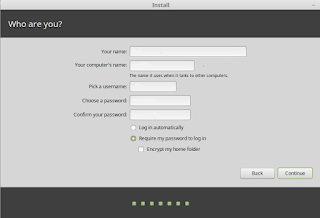




Tidak ada komentar:
Posting Komentar